安装Manjaro
2020年10月3日更新
video-hybrid-intel-nvidia-450xx-prime hybrid模式可以识别双显示屏, 但外接显示屏掉帧严重, 可以升级尝尝鲜.
制作USB启动盘
下载镜像, 制作USB启动盘. 推荐KDE镜像及使用Rufus制作.
制作时一定要用DD模式.
选择显卡驱动
光标停在Boot选项, 按E键.
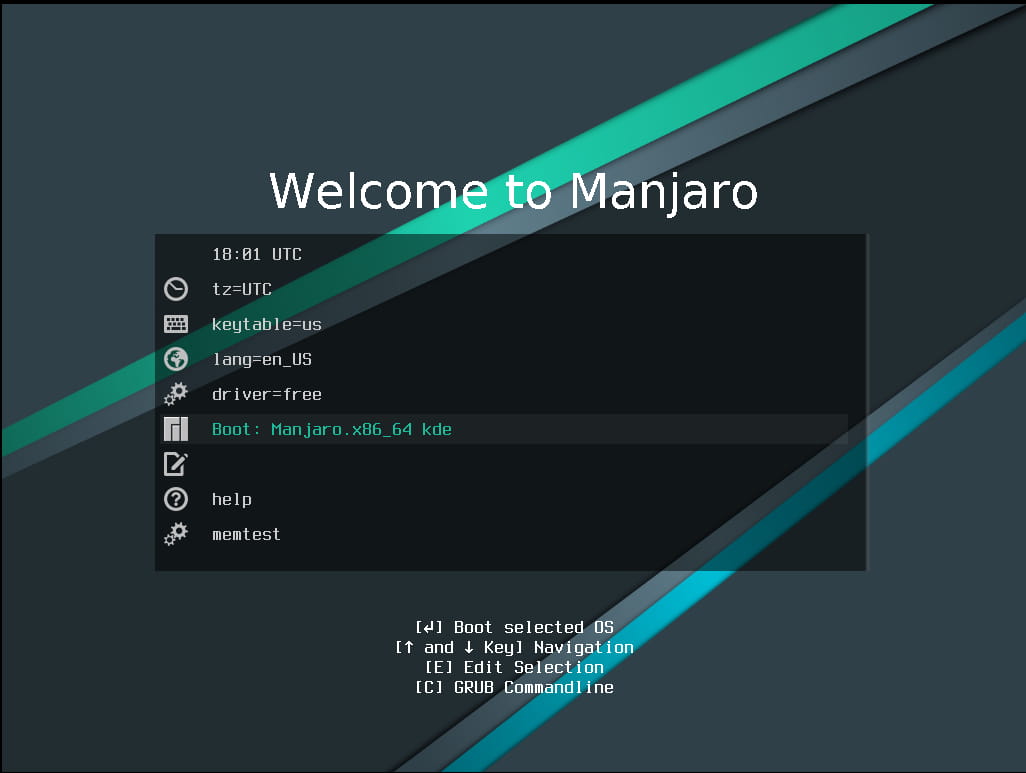
将driver = free进行修改. 一般intel核显或AMD显卡, 选择free就好了, 也就是不需要改动, 回车开始安装就好了. 但如果是nvidia的显卡你需要将free改为nofree, 然后F10启动安装. 特殊情况: 如果你是游戏本上的intel + nvidia, 此时你需改为driver = intel, 然后F10启动安装.
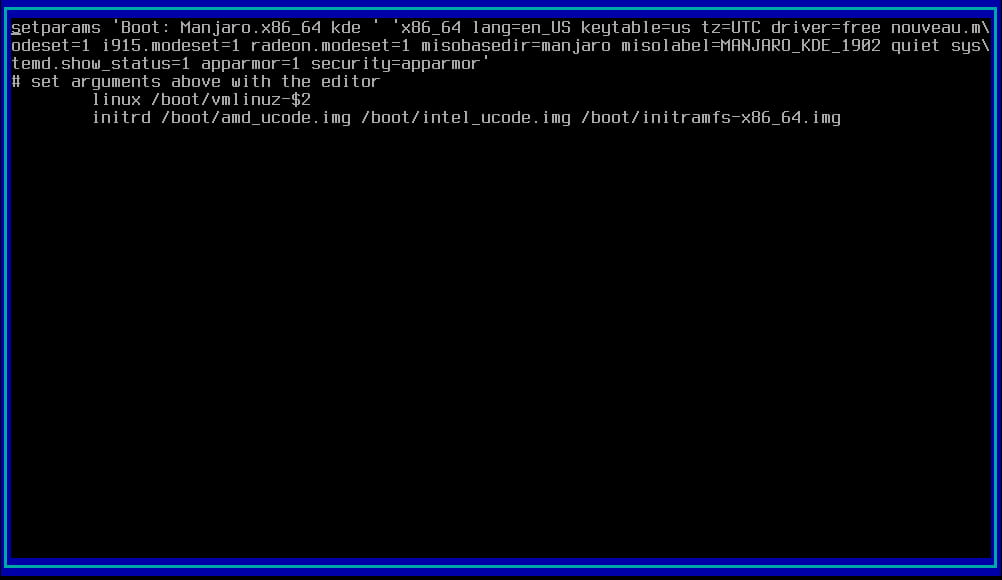
无需改其他设置如语言, 时区... 安装时会重新选择.
安装系统
点击Launch Installer开始安装, 后面的选择语言, 时区等你看着选就行.
由于我这里是只装manjaro, 如果要安装同磁盘双系统, 需要手动分区, 建议谷歌, BiliBili上也有相关教程. 个人建议8G及以上无须交换分区, 以下的要选择交换分区, 如果还要带休眠的还需选择带休眠的交换分区.
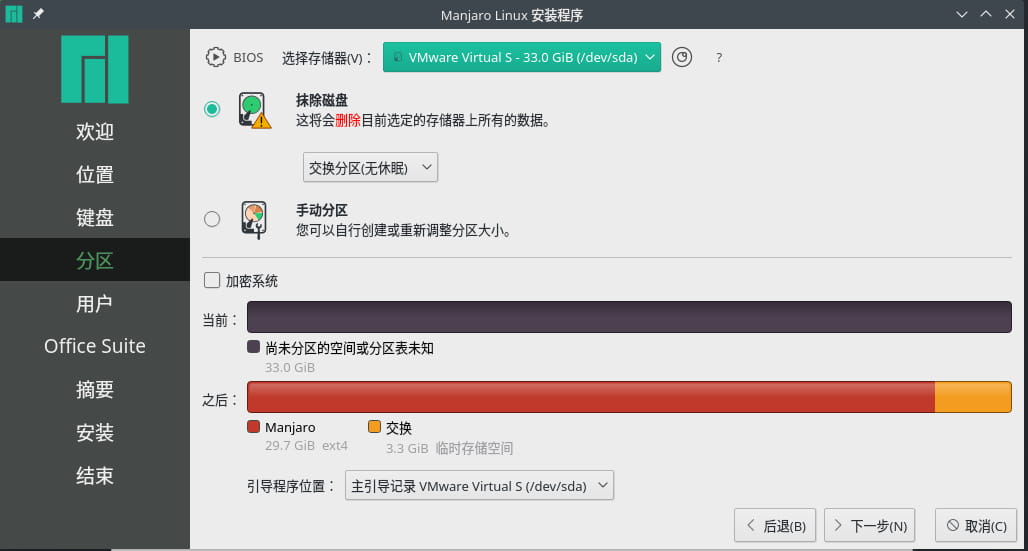
如果卡在了93%上, 断网即可. 但现在新的安装镜像一般不会卡了.
修改pacman镜像源
按F12, 输入以下代码, 选择上海交大的源(全选也行, 随意)
sudo pacman-mirrors -i -c China -m rank
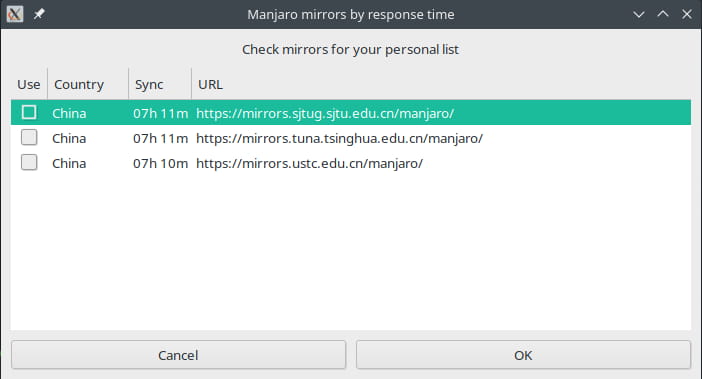
按F12, 输入以下代码.
sudo pacman -Syy
在 /etc/pacman.conf 文件中添加以下内容. (没有vim, 自带的是nano, 所以你现在只能用nano.)
[archlinuxcn]
SigLevel = Optional TrustedOnly
Server = https://mirrors.sjtug.sjtu.edu.cn/archlinux-cn/$arch
安装其他软件
按F12, 输入以下代码.
sudo pacman -Syy && sudo pacman -S archlinuxcn-keyring && sudo pacman -Syyu && sudo pacman -S yay vim fcitx-im fcitx-configtool && yay --aururl “https://aur.tuna.tsinghua.edu.cn” --save
安装中途的选择, 选yes或则选默认.
新建 ~/.xprofile 文本. (已经安装vim了, 可以用vim了)
export GTK_IM_MODULE=fcitx
export QT_IM_MODULE=fcitx
export XMODIFIERS="@im=fcitx"
重启. (系统更新时可能更新内核了, 重启生效.)
reboot
安装NVIDIA显卡驱动
单intel的就可以跳过这里了, 两个方法差不多, 懒人适用方法2.
方法1
使用manjaro自带的的prime模式, 用optimus-manager来切换显卡模式. 参考的manjaro论坛上的这篇帖子.
使用gnome界面的要去看原帖或使用方法2, 方法1仅仅针对kde.
在manjaro硬件驱动管理界面, 安装显卡驱动, 有bumblebee和prime模式, 我选择的prime模式, bumblebee模式你需要查看其它教程.
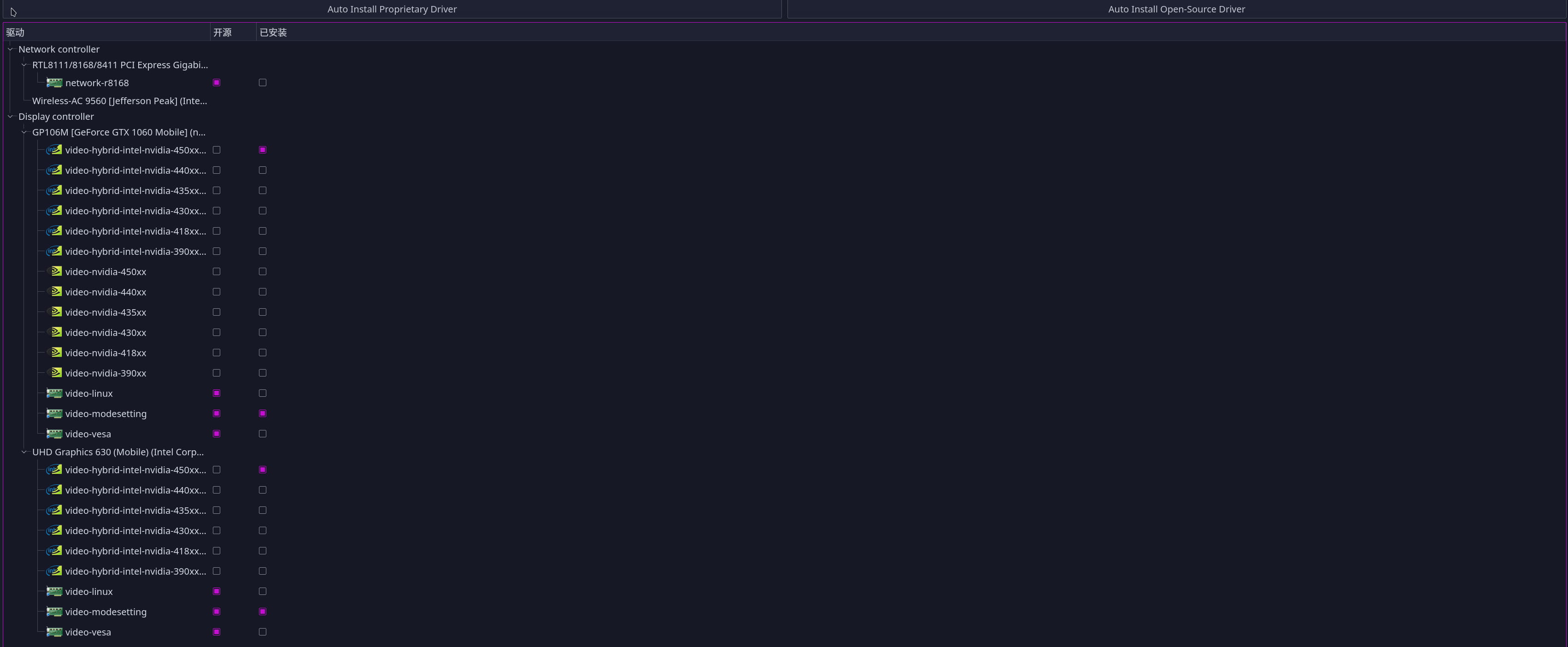
去 /etc/X11 /etc/X11/xorg.conf.d 这两个目录下删除所有与显卡有关的配置文件或者重命名为*.bak文件.
文件名包含intel, nvidia, mhwd, xorg的都是需要重命名或删除的.
打开 /etc/sddm.conf 文件并将 DisplayCommand DisplayStopCommand 这两行注释掉.
sudo vim /etc/sddm.conf
[X11]
# DisplayCommand=/usr/share/sddm/scripts/Xsetup
# DisplayStopCommand=/usr/share/sddm/scripts/Xstop
安装optimus-manager.
sudo pacman -Sy optimus-manager
使用以下命令切换三种模式.
optimus-manager --switch hybrid
optimus-manager --switch intel
optimus-manager --switch nvidia
修改默认模式,
sudo cp /usr/share/optimus-manager.conf /etc/optimus-manager/optimus-manager.conf
sudo vim /etc/optimus-manager/optimus-manager.conf
安装optimus-manager-qt(可选)
前提你要已经安装好yay和base-devel, 换了清华AUR源. 如果你是按照我的教程安装的话, 你现在安装base-devel组就OK了.
yay optimus-manager-qt
这个图形界面可以让你方便的改optimus-manager配置和切换显卡.
方法2
使用GayHub一个老哥的脚本安装显卡驱动, 懒人适用.
我这里把链接放出来, 希望大家用完后记得给个star.
sudo mhwd -i pci video-nvidia-390xx
去nvidia官网查询你显卡支持的驱动版本, 将390替换成你自己显卡版本, 不是太旧的390都OK所以一般不用换.
sudo pacman -S linux54-headers acpi_call-dkms xorg-xrandr xf86-video-intel git && sudo modprobe acpi_call && cd ~ && git clone https://github.com/dglt1/optimus-switch-sddm.git && cd ~/optimus-switch-sddm && chmod +x install.sh && sudo ./install.sh
如果你的内核版本不是5.4, 就要把54修改为你的内核版本.
使用以下命令后重启修改显卡驱动.
sudo set-intel.sh
sudo set-nvidia.sh
调整鼠标滚轮速度
安装imwheel.
sudo pacman -Sy imwheel
新建~/.imwheelrc文件.
".*"
None, Up, Button4, 3 //3为滚动行数
None, Down, Button5, 3
Control_L, Up, Control_L|Button4
Control_L, Down, Control_L|Button5
Shift_L, Up, Shift_L|Button4
Shift_L, Down, Shift_L|Button5
None, Thumb1, Alt_L|Left
None, Thumb2, Alt_L|Right
设置/usr/bin/imwheel开机自启动.
可选软件
谷歌浏览器
sudo pacman -Sy google-chrome
V2ray
sudo pacman -Sy v2ray qv2ray
VSCode
sudo pacman -Sy visual-studio-code-bin
网易云音乐
sudo pacman -Sy netease-cloud-music
WPS
sudo pacman -Sy wps-office ttf-wps-fonts archlinuxcn/wps-office-mui-zh-cn
谷歌拼音和云拼音
sudo pacman -Sy fcitx-googlepinyin fcitx-cloudpinyin
Typora
sudo pacman -Sy typora
NextCloud
sudo pacman -Sy nextcloud-client
Dock栏
sudo pacman -Sy latte-dock
注意事项
- 时间不同步是因为Linux把主板里的时间当作的是UTC时间, 所以你需要用npt同步时间, 再将其写入主板即可. 此时Windows时间不对是因为Windows把它当作的是现在时间, 所以进Windows注册表将其修改为使用UTC时间. 建议统一使用UTC时间, 以后安装黑苹果的话就不用调整了.
调整分辨率不要在显示屏设置那里改全局缩放, 去字体设置那里调固定字体DPI. 否则双屏时会出现各种意外情况.
换官方源后要执行以下命令:
sudo pacman -Syy换archlinuxcn源后要执行以下命令:
sudo pacman -Syy && sudo pacman -S archlinuxcn-keyring换AUR源前需要提前安装好yay包管理器, 安装base-devel组.
sudo pacman -Sy yay && base-devel一般不用AUR源, 因为Arch的包更新比较激进, manjaro一般会慢几个版本更新来保持稳定.





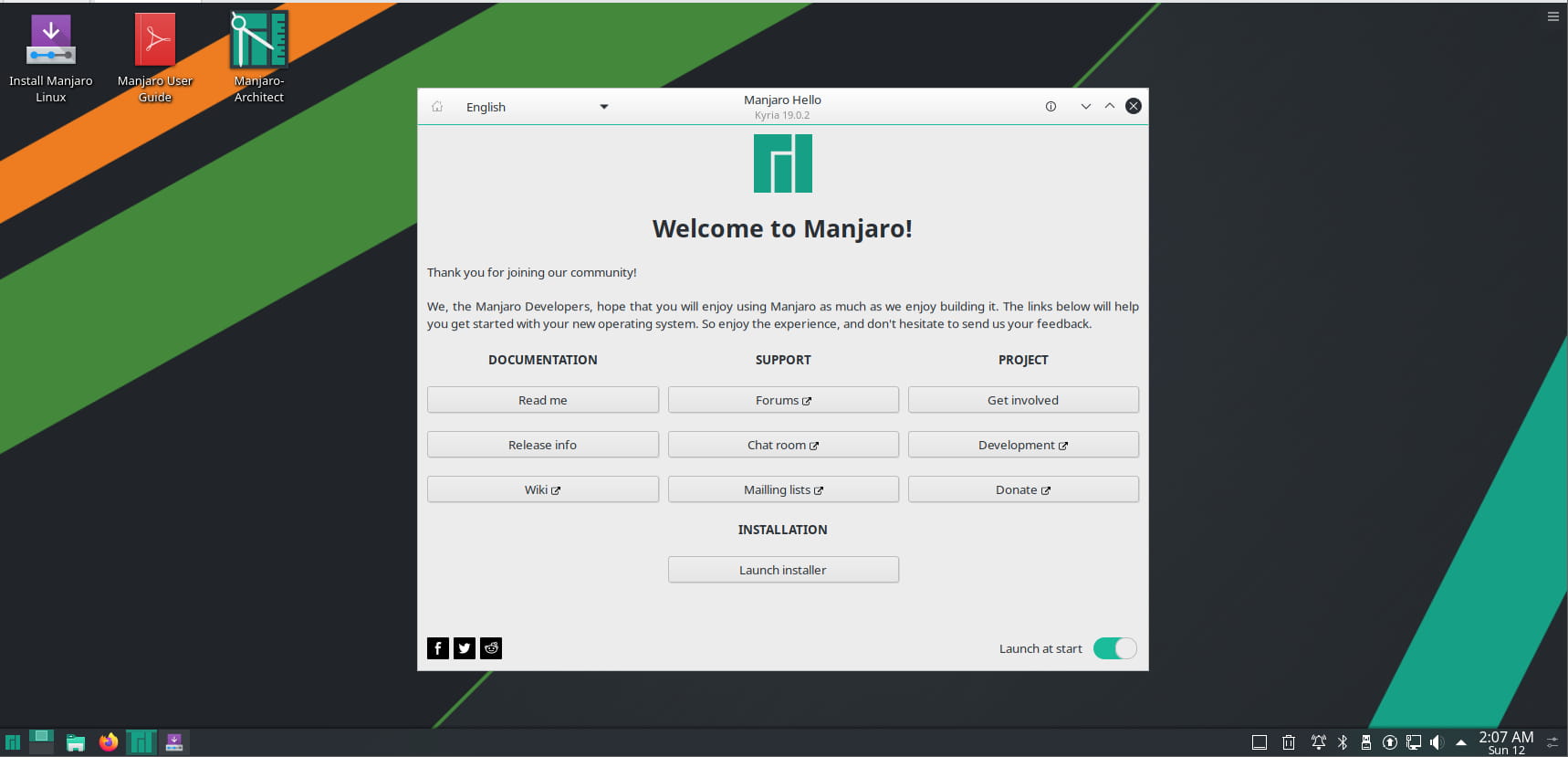
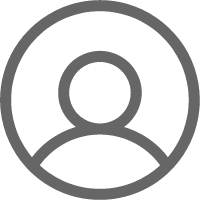
Comments | NOTHING